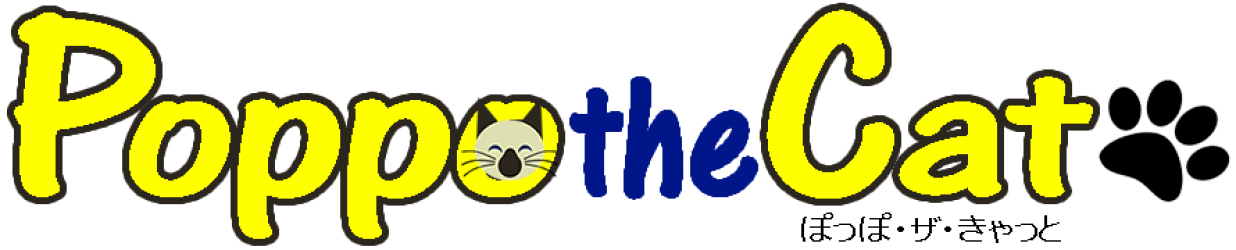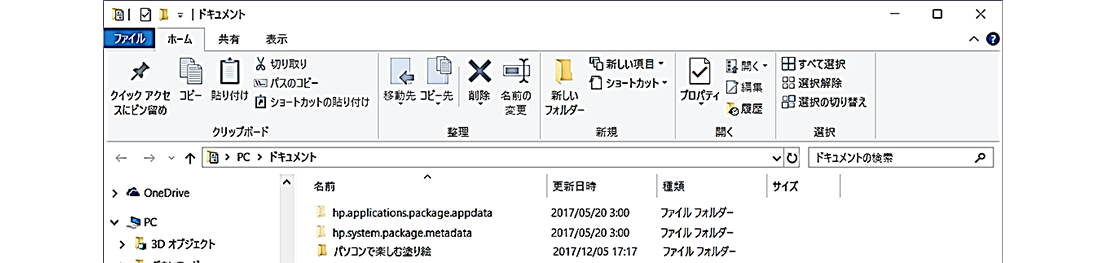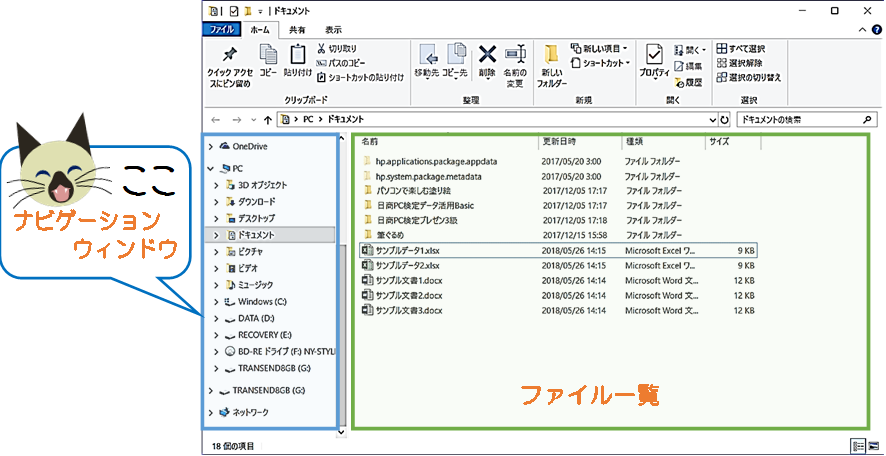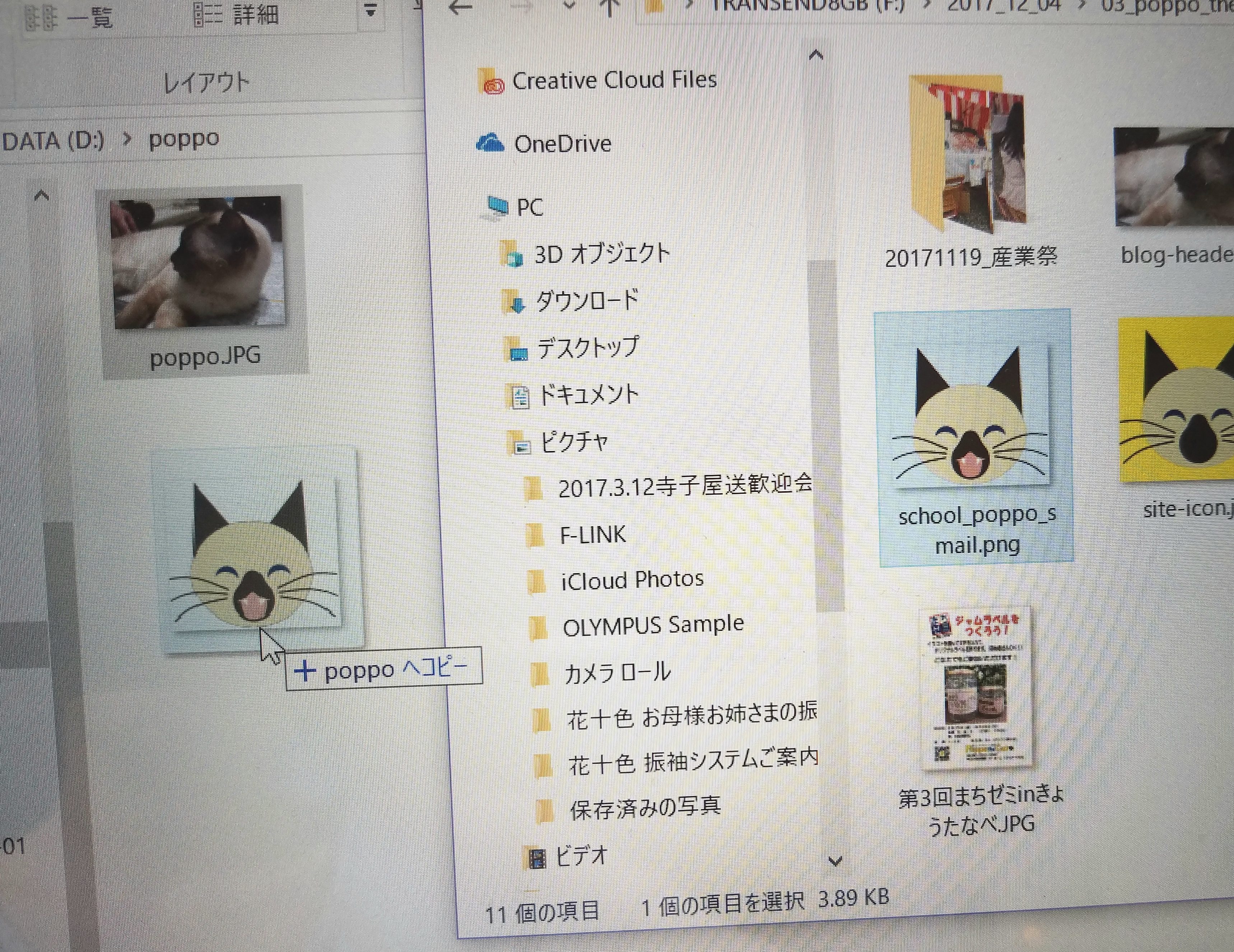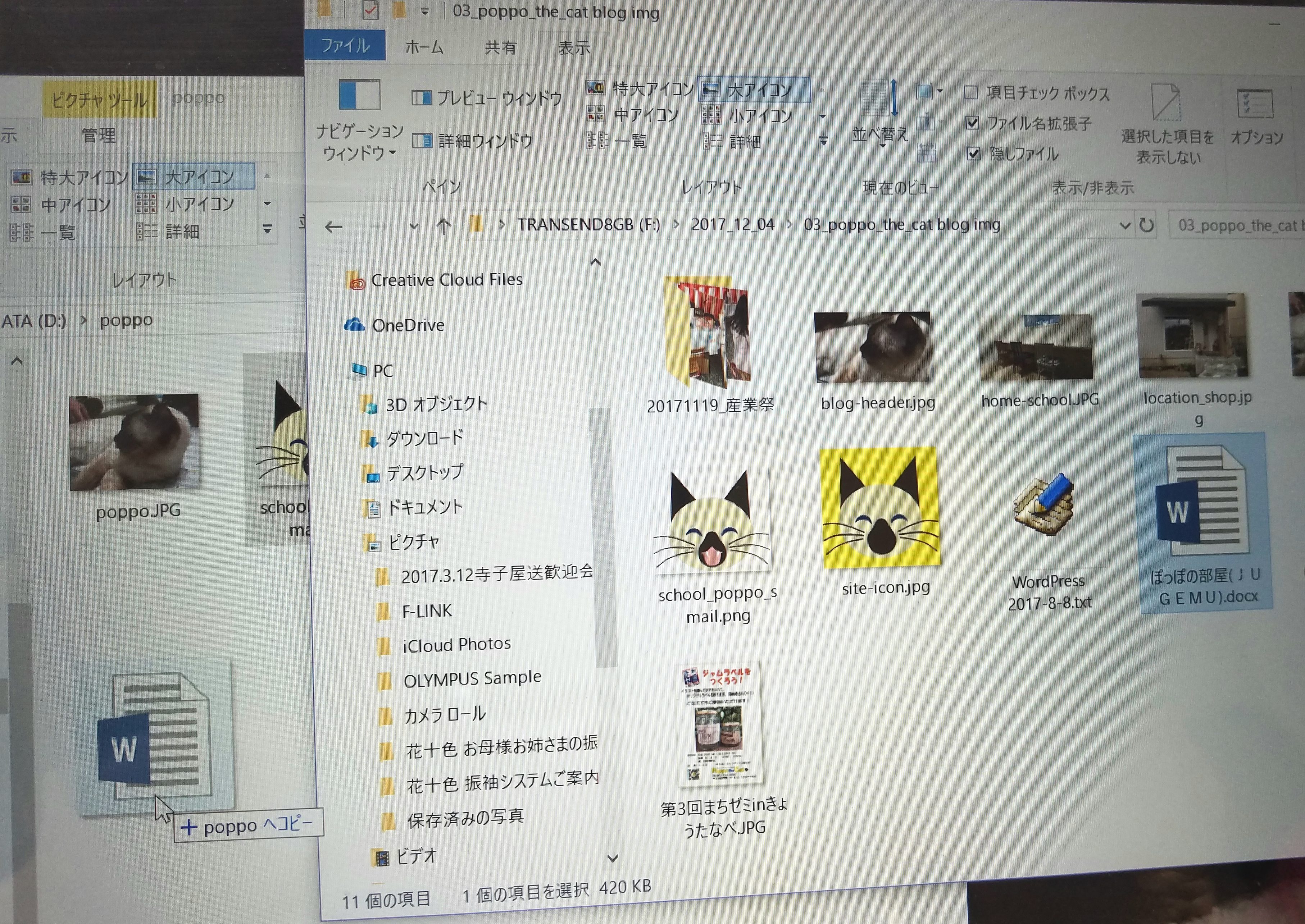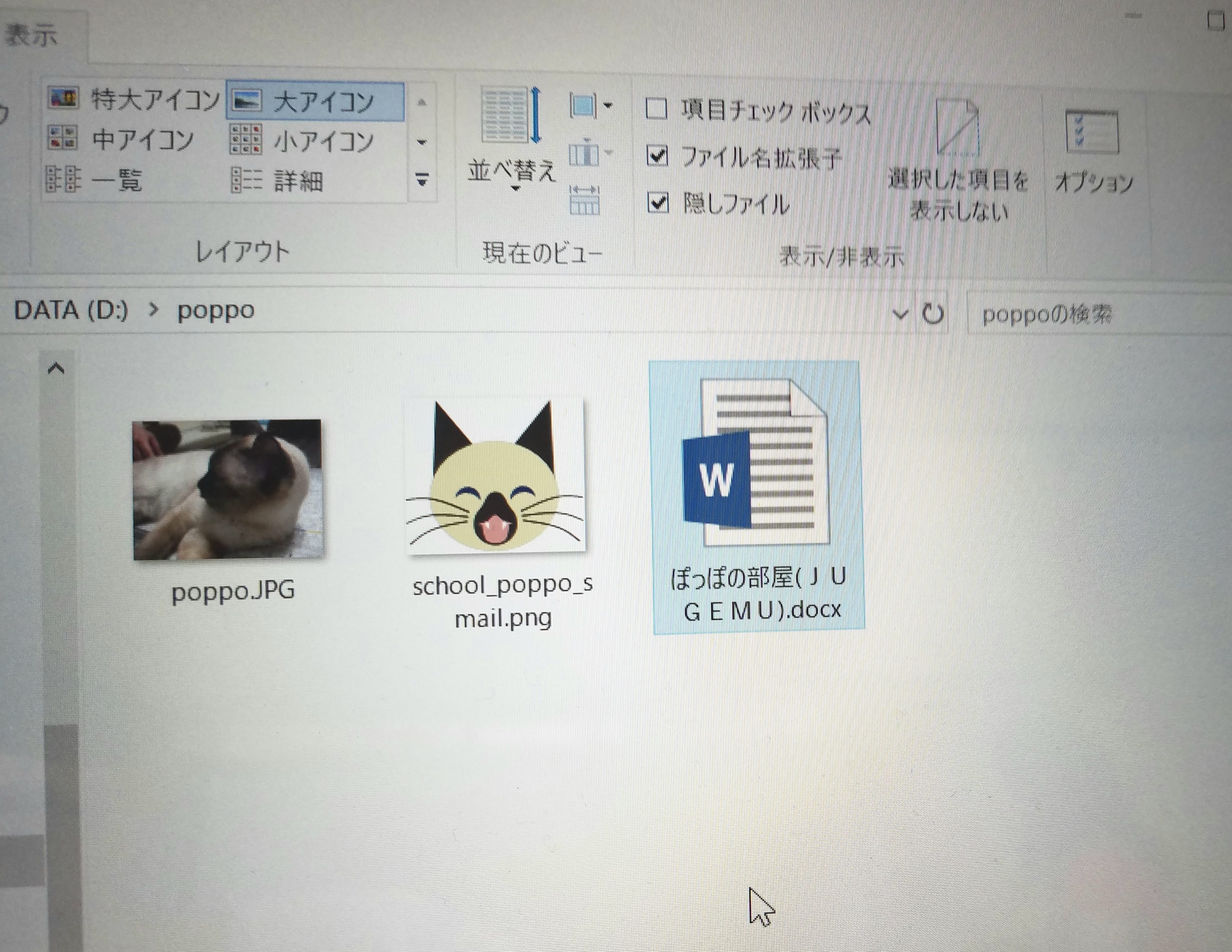前回は、Windows7延長サポート終了によるインターネット接続の危険性をお伝えしました。
今回は、スペックの低いパソコンをWindows10にアップグレードするときの注意点についてお話しします。
まず、アップグレードする前に必ず確認すること
1. お持ちのパソコンが、最低限Windows10を動かすことができるスペックがあるかどうか
ですが。。。ちょっと待って!
マイクロソフト社が「Windows10のシステム要件」を公開しています。
これを満たしているからといってアップグレードするととんでもないことに!!
「Windows10のシステム要件」の数値は、あくまでも最低基準の数値です。サクサク動くかどうかの基準ではないんです!!
・プロセッサ(CPU)・・・1 Ghz以上のCPU
・RAM(メモリ)・・・32 bit版:1 GB/64 bit版:2 GB
・ハードディスクの空き容量・・・32 bit版:16 GB/64 bit版:20 GB
・グラフィックカード・・・DirectX 9以上およびWDDM 1.0ドライバ
・ディスプレイ・・・解像度 800 × 600
≫参照「Microsoftサポート」
https://support.microsoft.com/ja-jp/help/4028142/windows-10-system-requirements
このシステム要件と同じ数値のパソコンにWindows10を入れたとしたら。。。
・パソコンの起動にとんでもなく時間がかかる
・動作が非常に遅い、
何より、どうにかパソコンが起動したとしても、アプリを入れて使えなければ意味がありません。
※ あくまでパソコンの動作です。タブレットやモバイルは含みません。
快適にパソコンを使うための最低システム要件は。。。
・64 bit版のWindows7、Windows8/8.1
・プロセッサ(CPU)・・・2 Ghz以上のCPU
・RAM(メモリ)・・・4 GB 以上
・HDD(SSD)・・・120 GB 以上で常に空き容量が 20 GBが確保できる状態
・グラフィックカード・・・DirectX 12またはiGPU
・ディスプレイ・・・解像度 1,366 × 786 以上
メモリについては、快適に動作させる容量は、
・64 bit版:4 GB以上
を推奨していますが、それでも実際は厳しい状況かも。
おススメは、8GB。
可能であれば、16GBでもいいくらいです。
また、32 bit版はメモリ容量の最大が4 GBまでしか認識しないため、「快適な動作」とはいかないかもしれません。
2. プリンタなど周辺機器も含め、メーカーがその機種でWindows10を使うことをサポートしているかどうか、Windows10のドライバーが提供されているかどうか
次に「アップグレードが可能」であれば
万一に備えてパソコンのバックアップを必ず取ってから、手順に従ってアップグレードを行います。
完了後は、データを入れたり、Wi-Fiと接続したりといろいろ設定してパソコンを使える状態にします。
という感じで、かなりの手間と時間がかかります。
リスクは覚悟の上で
アップグレードしたことで、これまで使っていたアプリが一部動作しなくなったり、最悪の場合、パソコンそのものが動かなくなるなどの不具合が発生する可能性があります。
「OS」の入れ替えは、成功すればコストが抑えられます。
ですが、アップグレードした結果、パソコンを買い替えるってことになれば、かえって出費がかさむことも。。。
☆彡☆彡
無償アップグレードもまだ継続されているようですが、それには条件があります。
・Windows7、Windows8/8.1のみ対象
・以前(2015年7月29日から2016年7月29日の間に実施されていた無料アップグレード期間)に一度、Windows10にアップグレードされたパソコンが対象
一度もアップグレードしたことがないパソコンは、Windowsのライセンスを購入する必要があります。
また、WindowsXPやVistaに関しては、Windows10の動作環境のスペックがあれば有償でWindows10にアップグレードは可能なようですが、起動時間やデータを処理する時間がかなりかかると思います。
できれば買い替えをおススメします。
☆彡☆彡
いずれにしても手間と時間がかかり、リスクも覚悟の上でのアップグレードになりそうです。
結局、有償サポートに依頼するとなるとそれなりの料金がかかってしまいます。
さらにインターネットなどの情報量がどんどん増えていく一方、パソコンの処理能力が古いままではパソコンの動作も遅くなります。
また、長年使っているとパーツも劣化してトラブルの原因にもなります。
新しくパソコンの買い替えを検討するのも一つの方法かもしれませんよ。